Konfigurasi network virtual machine VirtualBox ada beberapa jenis adapter. Yang serig digunakan 3 yaitu Host-only Adapter, NAT, dan Bridged Adapter. Pada kali ini saya akan membahas bagaimana menggunakan Host-Only Adapter.
1. Siapkan OS Host, dan OS guest dalam virtual machine. Pada kali ini saya menggunakan OS host yang digunakan adalah windows 8 dan OS guest Linux Ubuntu, serta aplikasi lain dalam VM ViertualBox.
2. Klik network setting pada OS Host. Klik control panel--->network and internet ----> Network Connection. Maka akan terlihat VirtualBox Host-Only Network
1. Siapkan OS Host, dan OS guest dalam virtual machine. Pada kali ini saya menggunakan OS host yang digunakan adalah windows 8 dan OS guest Linux Ubuntu, serta aplikasi lain dalam VM ViertualBox.
2. Klik network setting pada OS Host. Klik control panel--->network and internet ----> Network Connection. Maka akan terlihat VirtualBox Host-Only Network
3. Klik pada VirtualBox Host-Only Network. Setting alamat IP dengan menggunakan 192.168.56.2
4. Lalu setting pada Network VM VirtualBox dengan mengeklik machine--->Setings--->klik Adapter 1--->Pilih Host Only Adapter--->Alow All--> Oke
5. Pada VM VirtualBox linux klik system--->Preference--->Network Connection
6. Langkah selanjutnya pada auto eth 1, klik edit---> pilih manual--->klik IPV4 setting--->Apply
7. Kemudian lakukan tes PING klik Application--->Terminal
lalu ketikan ping 192.168.56.2
8. Setelah destination host replay maka konfigurasi jaringan berhasil.
9. Lalu ketikan pada cmd untuk tes PING ke OS Host ketikan alamat IP comand promt ketik IP 192.168.56.1 dan 192.169.56.2
SELAMAT MENCOBA. SEMOGA SUKSES


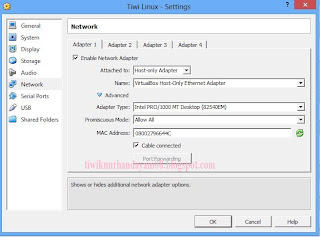






0 comments:
Post a Comment